أدوات القطارة لا تقدر بثمن لإنشاء الفن الرقمي وتصميم الويب. في حين أن معظم برامج تحرير الصور تأتي مع خيار مدمج لهذا ، فهناك أوقات قد تحتاج فيها إلى برنامج مستقل.
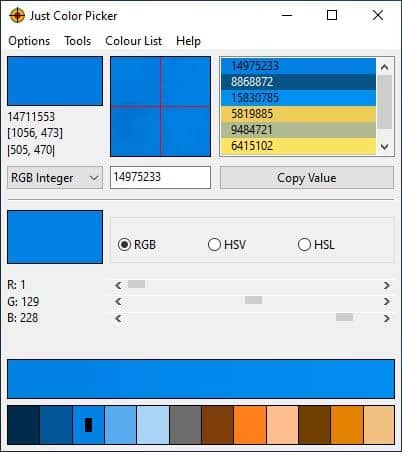
Just Color Picker هو تطبيق مجاني يساعدك على اختيار الألوان من أي مكان على الشاشة وحفظ الألوان الملتقطة في قائمة. واجهة البرنامج سهلة التعود عليها. قم بتشغيله وحرك المؤشر الخاص بك حول الشاشة.
على عكس معظم أدوات القطارة ، لا تعرض هذه الأداة مؤشر ماوس خاصًا بمعاينة اللون. بدلاً من ذلك ، يعرض المربع الأول (في الزاوية العلوية اليسرى) من واجهة المستخدم الرسومية للتطبيق ، لون العنصر أسفل المؤشر. يتم سرد رموز الألوان أسفل هذا المربع مباشرة.
يعرض المربع الثاني معاينة مكبرة للشاشة أسفل المؤشر. إنها طريقة سهلة لاختيار اللون الذي تريده بدقة. أوصي بتمكين إعداد “البقاء على القمة” من قائمة الخيارات. استخدم مفتاح الاختصار Alt + X لالتقاط اللون أسفل مؤشر الماوس. يتم عرض القيمة في المربع الموجود أسفل جزء المعاينة.
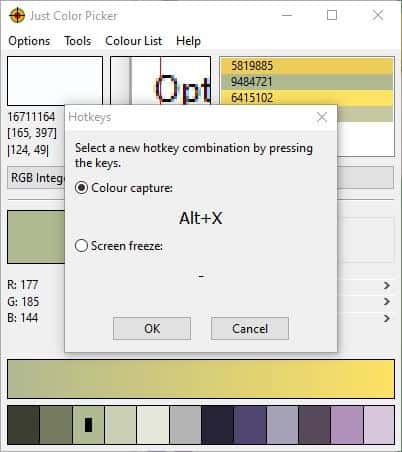
يحفظ Just Color Picker محفوظات الألوان الحديثة التي التقطتها في المربع الثالث. حدد ظلًا من القائمة ، وانقر على زر قيمة النسخ لنسخ الرمز إلى الحافظة. انقر بزر الماوس الأيمن على لون لنسخه إلى الحافظة أو أضف تعليقًا على اللون أو احذف ظلًا من القائمة.
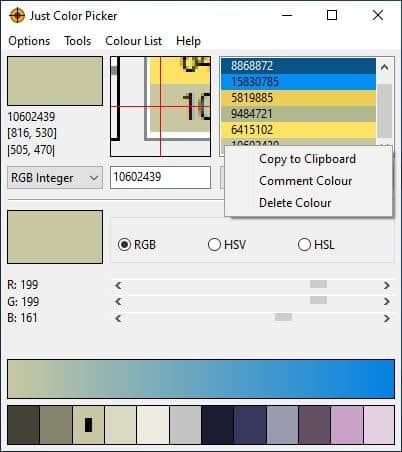
يمكنك حفظ هذه القائمة بالنقر فوق قائمة Color List (قائمة الألوان) وتحديد خيار Save as (حفظ باسم). أعطه اسمًا ، وسيقوم Just Color Picker بحفظ المحتويات في مستند نص عادي. قم بتحميل قائمة مختلفة ، وقم بالتبديل إلى قائمة سابقة باستخدام نفس القائمة. يدعم البرنامج تنسيقات ACO (Adobe Photoshop Color) و .GPL (لوحة GIMP). يحذف خيار مسح الكل الألوان من المربع ، لكن القوائم المحفوظة لن تتأثر.
انقر فوق القائمة المنسدلة لتغيير نوع رمز اللون. يمكنك الاختيار من بين الخيارات التالية: HTML و RGB (RGB و 0،1 و Integer) HEX و HSB / HSV و HSL (HSL و 255 و 240) و HWB و CMY و CMYK و Delphi.
توجه إلى قائمة Tools لعرض RGB أو RYB Color Wheel للظل المحدد. يعرض البرنامج أيضًا مخططات الألوان الثلاثية والتكميلية. يعد الشريط متعدد الألوان الموجود أسفل النافذة هو منشئ نظام الألوان ، بينما يمثل الشريط الكبير فوقه شريط التدرج اللوني وهو مفيد لعرض انتقالات التدرج اللوني.
هل تريد أن تعرف كيف تبدو الألوان عند استخدامها للنص؟ يسمح لك قسم النص بقائمة الأدوات بتحديد نوع الخط وحجمه ولون النص ولون الخلفية ويعرض بعض نماذج النص باستخدام الإعدادات. الألوان المتوفرة في القائمة المنسدلة مأخوذة من محفوظات البرنامج.
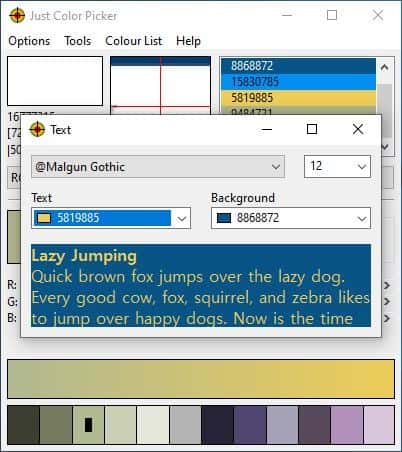
يحتوي Just Color Picker على ثلاثة منزلقات لـ RGB و HSV و HSL. هذه تمثل اللون الذي التقطته باستخدام البرنامج. بالطبع ، يمكنك ضبط أشرطة التمرير يدويًا لتعيين رمز لون معين. يعرض المربع المجاور لأزرار الاختيار معاينة للون الحالي الذي تختاره من وضع السجل / الالتقاط أو التحديد اليدوي.
انقر فوق قائمة الخيارات لتغيير مستوى تكبير المعاينة ومنطقة أخذ عينات الألوان. أدى تعديل منطقة عينة اللون إلى مستويات أعلى إلى تأخر حركة الماوس بشكل سيئ. لا يحتوي مستوى منطقة العينة الافتراضي على هذه المشكلة.
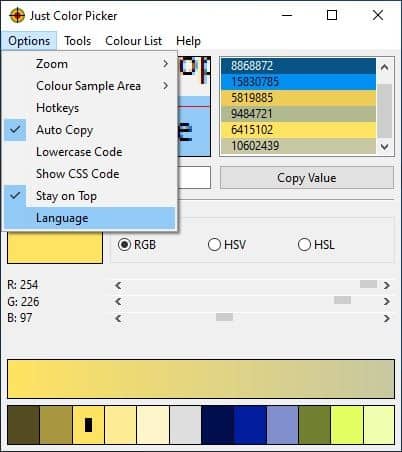
يمكن استخدام خيار Hotkeys لتبديل الاختصار الافتراضي المستخدم بواسطة البرنامج (Alt + X). اضغط على مجموعة جديدة عندما تكون النافذة مفتوحة لتعيينها على أنها مفتاح التشغيل السريع.
يحتوي Just Color Picker على خيار تجميد الشاشة الذي يتم تعطيله افتراضيًا. قم بتعيين مفتاح الاختصار للخيار ، واستخدمه لإيقاف الشاشة مؤقتًا. يكون هذا مفيدًا إذا كنت تشاهد مقطع فيديو وتريد تجميد الإطار الحالي لاختيار لون منه. لإلغاء إيقاف الشاشة مؤقتًا ، استخدم نفس مفتاح التشغيل السريع مرة أخرى. سيقوم خيار Auto Copy بإرسال رمز اللون من القائمة إلى الحافظة ، عند النقر فوقه.
يعمل Just Color Picker على Windows 2000 وما فوق. يأتي في إصدارات 32 بت و 64 بت والمحمولة. يتوفر أيضًا تطبيق macOS.
الإعلانات
